
I vårt daglige liv er alle slags morsomme GIF-bilder på Internett laget av video. Alle bør ha vane med å samle, når man snakker, hvis man sender noen morsomme GIF-bilder, samler vi det etter å ha latter, send det til andre, og del det moro med hverandre, noe som er en interessant ting. Men hvis du trenger å konvertere GIF til MP4 i nødstilfelle, hvordan kan du løse problemene du møter? Ikke bekymre deg, følgende artikkel vil lære deg å bruke de beste 5-omformerne, med trinnvise og detaljerte opplæringsprogrammer som gjør det enkelt å slå GIF til MP4 online gratis uten å installere programvare på telefoner eller datamaskiner.
CloudConvert støtter konverteringen for mer enn 218 forskjellige formater, for eksempel video, dokument, bilde og så videre. Du trenger bare å laste opp filene dine til dette nettstedet, og det vil automatisk slå GIF til MP4 umiddelbart, som bare du kan få tilgang til. Hvis du bruker CloudConvert, får du høykvalitetsfiler, noe som er bra for deg å enkelt konvertere GIF til MP4, med kraftige API og avanserte funksjoner. Derfor er det trinn for deg i detalj.
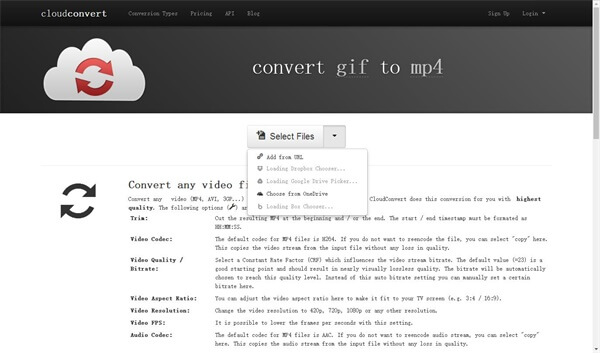
Trinn 1: Logg inn på nettstedet: https://cloudconvert.com/gif-to-mp4
Trinn 2: Klikk på knappen "Velg filer".
Det er flere måter å laste opp filene dine, du trenger bare å velge den som passer deg.
Trinn 3: Klikk på knappen "Opprett arkiv".
Du trenger bare å velge den du vil konvertere.
Trinn 4: Klikk på knappen "Start konvertering" for å slå GIF til MP4 format.
Tips: Det er to valg for deg, som er veldig praktisk for alle brukere:
Gi meg beskjed når den er ferdig;
Lagre filen i Dropbox / Google Drive / OneDrive / Box (hvis du trenger).
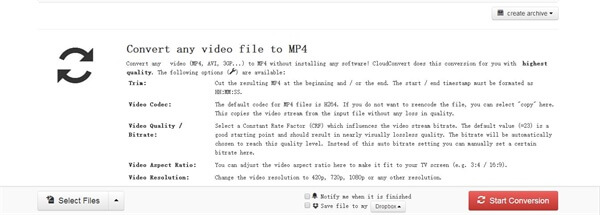
EZGIF.com (Animated GIFS Made Easy) er også en god konverter for deg å slå GIF til MP4 format. Det er et gratis, raskt verktøy for konvertering uten vannmerker. Du trenger bare å enkelt klikk og så vil det sende en lydløs MP4-fil med høy kvalitet. Og følgende er trinnvis veiledning for deg.
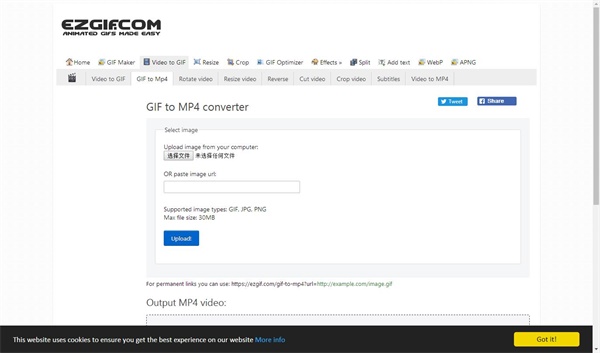
Trinn 1: Logg inn på nettstedet: https://ezgif.com/gif-to-mp4
Trinn 2: Klikk på "Last opp bilde fra datamaskinen" eller "ELLER lim inn bildeadresse".
Disse to måtene er tilgjengelige for deg å velge filer du liker å konvertere GIF til MP4.
Trinn 3: Klikk på "Last opp" -knappen.
Trinn 4: Klikk på "Konverter til MP4" -knappen.
Det gir deg også andre linker til deg for flere valg, du kan klikke hvis du trenger det. Sist, det vil utgjøre MP4-videoen din for en stund.
Advarsler:
Støttede bildetyper: GIF, JPG, PNG
Maks filstørrelse: 30MB
GIF til MP4 converter online er et annet nettsted for deg å få MP4 filer. Det er enkelt og klart at du enkelt kan slå GIF til MP4 format. Dette nettstedet gir 11 språk for brukere, som engelsk, kinesisk, japansk og etc. Her er guider for deg.
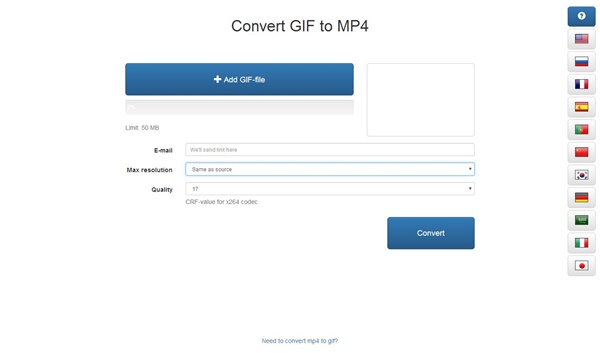
Trinn 1: Logg inn på nettstedet: http://gif-2-mp4.com/
Trinn 2: Velg språket du vil ha i skjermens høyre side.
Trinn 3: Klikk på knappen "Legg til GIF-filer".
Størrelsen på GIF-filer er begrenset under 50M.
Trinn 4: Fyll ut emner.
Du må fylle ut emnene: E-post; Maks oppløsning; Kvalitet som du vil. Maksimal kvalitet er 12 og minimumsvekten er 25.
Trinn 5: Klikk på knappen "Konverter".
Det vil sende deg link til din epost, hvis konverteringen er ferdig.
GIF til MP4, et online gratis verktøy lar deg slå GIF-animasjoner i MP4-videoer. Det som virkelig betyr noe, er at sammenlignet med andre, er det mindre og enklere å se, redigere og publisere for brukere. I tillegg gir det også 14-språk for brukere å bruke, for eksempel kinesisk, engelsk og andre. La oss lære deg hvordan du bruker det.
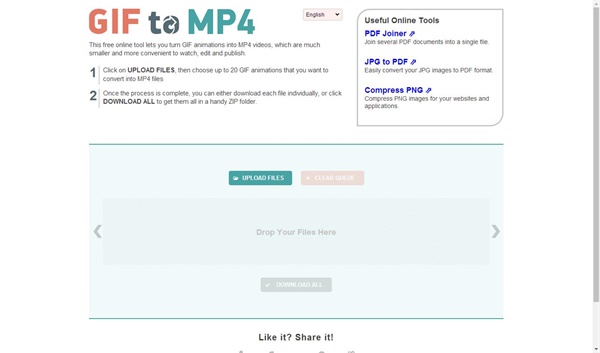
Trinn 1: Logg inn på nettstedet: http://giftomp4.com/
Trinn 2: Velg språket du trenger.
Trinn 3: Klikk på knappen "Last opp filer".
Du kan velge opptil 20 GIF-animasjoner som du vil konvertere. Hvis det er noe galt, kan du klikke på "Fjern kø" -knappen ved siden av opplastningsknappen.
Trinn 4: Klikk på "Last ned alle" -knappen.
Hvis det forrige prosess-IDet allerede er gjort, trenger du bare å laste dem ned i en praktisk ZIP-mappe eller bare lagre dem hver for seg hver for seg.
Convertio, et avansert verktøy for å konvertere, er enkelt å bruke under Windows og Mac-systemer. Du trenger ikke å fylle ut informasjon eller for å laste ned noe. Du klikker bare og da blir den vendt fra GIF til MP4. La oss fokusere på trinnene neste.
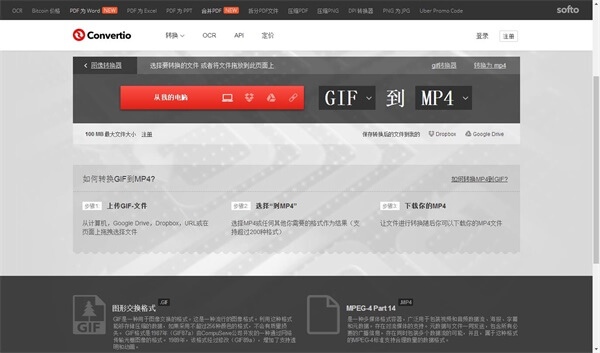
Trinn 1: Logg inn på nettstedet: https://convertio.co/zh/gif-mp4/
Trinn 2: Klikk på den røde knappen for å laste opp GIF-animasjoner.
Dra og slipp filer fra datamaskinen, GuGe Drive, Dropbox, URL eller bare på siden. Du kan velge noen du liker.
Trinn 3: Velg knappen "fra GIF til MP4".
Alt i alt gir det mer enn 200-formater for brukere å velge. Du kan velge noen av dem som ditt endelige format, som MP4.
Trinn 4: Klikk på "Last ned" -knappen.
Den største størrelsen på filene er 100MB. Og du må velge lagringsbanen: Dropbox eller Google Disk.
Men hva om du vil hente en animert GIF-fil fra en video i MP4-format? Du burde gi AnyMP4 Video Converter Ultimate et skudd. Dette konverteringsverktøyet kan ikke bare konvertere videoer og DVD til populære video- / lydformater, men fungerer som en profesjonell GIF-produsent. Det lar deg konvertere videoer i alle formater som MP4, MOV, AVI, MKV, WMV, SWF, FLV, WebM, etc. til GIF med høy bildekvalitet.
Sikker nedlasting
Sikker nedlasting
Hvorfor er GIF-er større enn MP4?
Fordi GIF-er bruker en tapsfri komprimeringsalgoritme, går ingen informasjon tapt ved komprimering av pikseldata. Det resulterer i større størrelse på GIF enn MP4-videoer.
Er GIF et videoformat?
Strengt tatt er GIF et bitmapbildeformat, ikke et videoformat. GIF lagres som et bilde, og animasjon blir tatt opp senere.
Kan jeg legge ut GIF på Instagram?
Ja. Du kan legge ut en 15 sekunders looped GIF i et innlegg via Fôr or Story.
Som vi alle vet, er alt forskjellig fra person til person, og du kan finne det du liker å bruke via praksis. Denne artikkelen beskriver hvordan du konverterer GIF til MP4, med detaljerte trinn. Gjennom disse raske og raske metodene kan du enkelt konvertere GIF til MP4-format. Selvfølgelig kan du velge hvilken som helst metode som passer deg. Så hva venter du på? Bare prøv å prøve og dele dine erfaringer med oss!